Cara Membuka Kunci iPhone/iPad/iPod Anda Tanpa Kod Laluan
Membuka kunci iPhone tanpa kod laluan adalah kemahiran penting untuk pengguna iOS. Jika anda terlupa kod laluan anda, contohnya, anda akan dikunci daripada peranti anda. Sesetengah orang mendapat peranti iOS terpakai dengan kunci skrin, yang menjadi bata tanpa kod laluan. Berita baiknya ialah anda boleh masuk ke dalam peranti yang dikunci dengan kaedah yang betul. Panduan ini mengenal pasti pendekatan yang betul dan menunjukkan aliran kerja untuk setiap pendekatan secara terperinci.

Dalam artikel ini:
Bahagian 1. Bagaimana untuk Membuka Kunci iPhone Tanpa Kod Laluan
Cara 1: Cara Terbaik untuk Membuka Kunci iPhone/iPad/iPod Tanpa Kod Laluan
Kaedah biasa biasanya memerlukan akaun Apple ID semasa proses buka kunci. Jika anda ingin membuka kunci iPhone tanpa kod laluan atau ID Apple, anda memerlukan alat yang berkuasa, seperti iPassGo. Ia membolehkan anda membuka kunci peranti anda tanpa sebarang sekatan.

4,000,000+ Muat Turun
Buka kunci kunci skrin iPhone dengan satu klik.
Sokongan kod laluan, Touch ID dan Face ID.
Tidak memerlukan ID Apple dan kata laluan.
Sertakan alatan bonus, seperti pengalihan keluar kod laluan Masa Skrin.
Serasi dengan versi terkini iPhone, iPad dan iPod.
Cara Membuka Kunci iPhone Tanpa Kod Laluan atau ID Wajah
Kesan iPhone anda
Jalankan perisian buka kunci iOS terbaik sebaik sahaja anda memasangnya pada PC anda. Terdapat versi lain untuk pengguna Mac. pilih Lap Kod Laluan, dan sambungkan iPhone anda ke komputer dengan kabel kilat. klik Mulakan untuk mula membuka kunci iPhone atau iPad anda tanpa kata laluan.

Muat turun perisian tegar
Selepas peranti anda dikesan, anda akan dibentangkan dengan maklumat peranti. Semak dan betulkan jika item itu salah. Seterusnya, klik Mulakan untuk mula memuat turun perisian tegar yang diperlukan.

Buka kunci iPhone anda
Apabila muat turun selesai, klik butang Buka kunci butang untuk meneruskan. Baca pemberitahuan dan sahkan prosesnya. Seterusnya, masukkan 0000 kepada alih keluar kod laluan iPhone anda serta merta.

Cara 2: Bagaimana untuk Membuka Kunci Kod Laluan iPhone Tanpa Komputer
Ciri Padam iPhone pada iOS 15.2 dan ke atas membolehkan anda buka kunci kod laluan iPhone atau iPad anda tanpa komputer atau iTunes. Selain itu, Apple telah menambah baik ciri pada iPhone atau iPad yang menjalankan iOS 17 dan lebih baru.
Pada iOS 17 dan ke atas
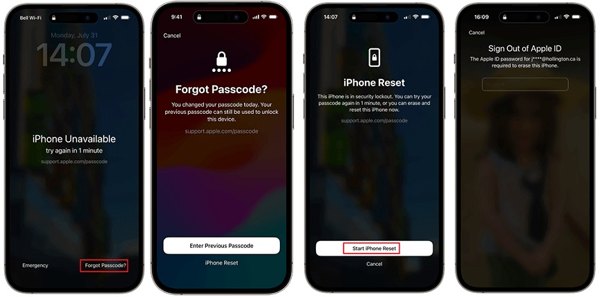
Ketik Terlupa Kod Laluan di bawah.
Jika anda hanya mencipta kod laluan baharu, pilih Masukkan Kod Laluan Sebelumnya, dan buka kunci iPhone atau iPad anda dengan kod laluan lama. Jika tidak, ketik Tetapan Semula iPhone.
Masukkan kata laluan Apple ID anda untuk membuka kunci peranti anda.
Pada iOS 15.2 hingga 16
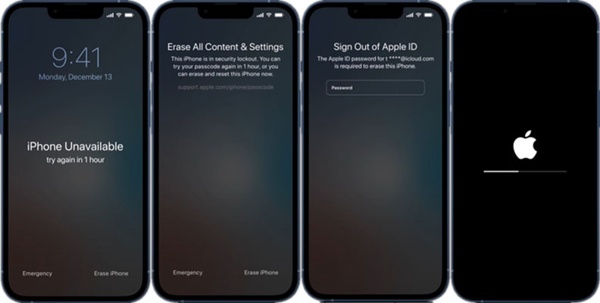
Ketik Padamkan iPhone atau Padamkan iPad di bawah.
Pukul Padamkan iPhone atau Padamkan iPad sekali lagi, dan masukkan kata laluan Apple ID anda.
Cara 3: Cara Membuka Kunci iPhone/iPad dengan Peranti iTunes/Finder/Apple
Jika anda mempunyai komputer, iTunes ialah pilihan untuk membuka kunci iPhone atau iPad tanpa kata laluan atau Face ID. Finder ialah pengganti untuk iTunes pada macOS Catalina. Selain itu, Apple telah mengeluarkan apl Peranti Apple pada Windows 11.
Buka versi terkini iTunes, Finder atau Peranti Apple. Seterusnya, sambungkan peranti iOS anda ke komputer anda dengan kabel USB.

Letakkan iPhone atau iPad anda ke dalam Mod Pemulihan:
Untuk iPhone 8 dan ke atas dan iPad tanpa butang Laman Utama, tekan dan lepaskan butang dengan cepat Kelantangan Naik butang, tekan dan lepaskan butang dengan cepat Perlahankan suara butang, terus tekan butang sebelah butang, dan lepaskannya apabila memasuki Mod Pemulihan.
Untuk iPhone 7/7 Plus, tahan butang Perlahankan suara + sebelah butang, dan biarkan ia pergi apabila memasuki Mod Pemulihan.
Pada iPhone 6s dan lebih lama dan iPad dengan butang Laman Utama, tahan butang Rumah + Tidur/Bangun butang sehingga peranti anda memasuki Mod Pemulihan.

Setelah iTunes, Finder atau Apple Devices mengesan peranti iOS anda, dialog akan muncul. Klik pada Pulihkan butang, dan ikut arahan untuk memulihkan peranti anda.

Catatan: Kemudian anda boleh menyediakan iPhone atau iPad anda dengan sandaran.
Cara 4: Cara Membuka Kunci iPad Menggunakan Cari Saya
Jika anda berharap untuk membuka kunci iPad tanpa komputer atau iTunes, apl Cari Saya ialah pilihan lain. Anda boleh meminjam peranti iOS atau Mac yang boleh diakses daripada rakan atau ahli keluarga anda. Satu-satunya prasyarat ialah anda telah mendayakan Cari Saya pada iPad anda.
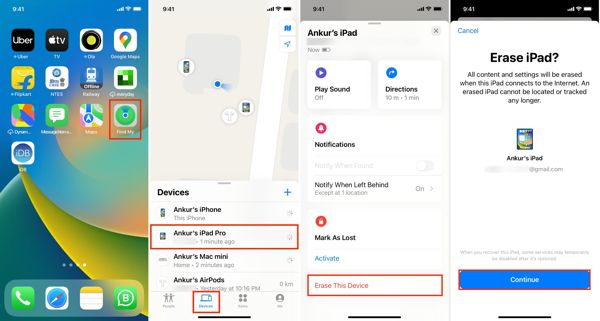
Jalankan Cari Saya apl, pergi ke Peranti tab, dan pilih iPhone atau iPad anda.
Ketik atau klik Padamkan Peranti Ini, dan pukul teruskan.
Masukkan nombor telefon anda, tekan Padam, masukkan kata laluan Apple ID anda dan tekan Padam.
Cara 5: Cara Membuka Kunci iPhone Tanpa Kod Laluan oleh iCloud
Tanpa peranti Apple yang lain, anda masih boleh membuka kunci iPhone atau iPad anda tanpa kod laluan. Cari Peranti iCloud membolehkan anda memadamkan peranti anda dengan penyemak imbas web jika anda telah menghidupkan Cari Saya pada iPhone atau iPad anda.
melawat www.icloud.com/find dalam penyemak imbas, dan log masuk dengan Apple ID dan kata laluan anda. Jika 2FA didayakan, masukkan kod pengesahan yang muncul pada skrin iPhone anda.
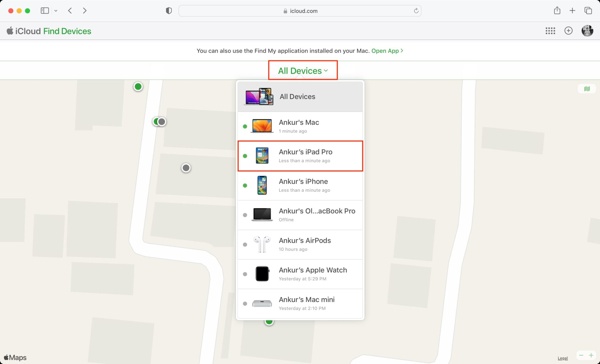
Tarik ke bawah Semua Peranti pilihan, dan pilih peranti iOS anda pada senarai.
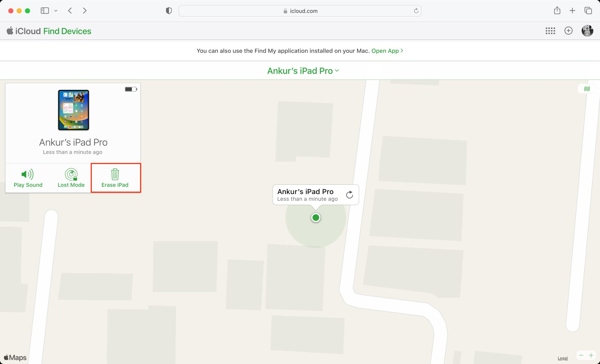
Seterusnya, klik Padamkan iPhone, atau Padamkan iPad pada dialog pop timbul. Ikut arahan, taipkan nombor telefon anda, dan kata laluan Apple ID, dan sahkan tindakan itu.
Bahagian 2. Bagaimana untuk Mengelakkan Dikunci daripada Peranti iOS Anda Lain kali
Untuk mengelak daripada terkunci daripada iPhone atau iPad anda pada masa hadapan adalah sama ada untuk lebih berhati-hati tentang memasukkan kod laluan anda semasa membuka kunci skrin anda. Berikut ialah beberapa petua untuk membantu anda menyelesaikan masalah ini.
Sediakan kod laluan yang mudah untuk anda ingat tetapi berbeza untuk diteka untuk orang lain. Anda boleh membuat kod laluan untuk peranti anda dengan nombor telefon anda, hari lahir anda atau orang lain dan banyak lagi.
Gunakan Touch ID atau Face ID. Berbanding dengan kata laluan digit, kunci biometrik adalah mudah dan selamat untuk digunakan. Pergi ke tetapan aplikasi, pilih ID Wajah & Kod Laluan, togol hidupkan Buka Kunci iPhone, dan ikut arahan pada skrin untuk menyediakannya.
Hidupkan Auto-Kunci. Anda boleh menetapkan skrin iPhone atau iPad anda untuk dimatikan secara automatik. Ini meminimumkan kemungkinan peranti anda dikunci apabila anda meletakkannya di dalam poket anda atau kerana anak anda membuat percubaan yang salah terlalu banyak kali. Untuk mendayakan ciri, pergi ke Paparan & Kecerahan di dalam tetapan apl, ketik Auto-Kunci, dan pilih tempoh.

Gunakan pengurus kata laluan untuk iPhone. Pengurus Kata Laluan iPhone imyPass, sebagai contoh, ialah salah satu pengurus kata laluan iPhone terbaik. Ia membolehkan anda melihat, mengurus dan mengeksport semua kata laluan pada peranti iOS anda.

4,000,000+ Muat Turun
Lihat kata laluan iPhone pada komputer anda.
Menyokong pelbagai jenis akaun dan kata laluan.
Eksport kata laluan daripada iPhone ke komputer.
Tersedia untuk versi terkini iOS.
Selamat dan mudah digunakan serta dinavigasi.
Kesimpulan
Panduan ini telah memberitahu anda caranya membuka kunci kod laluan iPhone tanpa komputer atau menggunakan PC. Anda lebih baik membaca panduan kami dengan teliti, memilih kaedah yang sesuai mengikut situasi anda dan ikut arahan untuk masuk ke peranti anda yang terkunci dengan cepat. iPassGo ialah pilihan terbaik untuk membuka kunci iPhone tanpa sebarang sekatan. Untuk mengelakkan terlupa kata laluan anda, anda boleh mencuba Pengurus Kata Laluan iPhone imyPass. Jika anda mempunyai soalan lain, sila tuliskannya di bawah.
Penyelesaian Panas
-
Buka kunci iOS
- Semakan Perkhidmatan Buka Kunci iCloud Percuma
- Pintas Pengaktifan iCloud Dengan IMEI
- Alih keluar Mosyle MDM daripada iPhone & iPad
- Alih keluar support.apple.com/iphone/passcode
- Semakan Checkra1n iCloud Bypass
- Pintasan Kod Laluan Skrin Kunci iPhone
- Bagaimana untuk Jailbreak iPhone
- Buka kunci iPhone Tanpa Komputer
- Pintasan iPhone Dikunci kepada Pemilik
- Tetapkan Semula Kilang iPhone Tanpa Kata Laluan ID Apple
-
Petua iOS
-
Buka kunci Android
- Cara Mengetahui Jika Telefon Anda Dibuka Kunci
- Buka kunci Skrin Telefon Samsung Tanpa Kata Laluan
- Buka Kunci Kunci Corak pada Peranti Android
- Semakan Buka Kunci Terus
- Bagaimana untuk Membuka Kunci Telefon OnePlus
- Buka kunci OEM dan Betulkan Pembukaan OEM Dikelabukan
- Cara Membuka Kunci Telefon Sprint
-
Kata Laluan Windows

